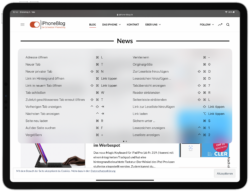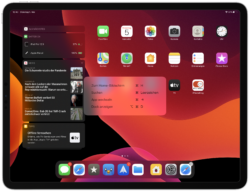Das neue Magic Keyboard gibt es als Zubehör für das iPad Pro 2018 und iPad Pro 2020. Es hat zahlreiche Features: ein integriertes Trackpad, eine hintergrundbeleuchtete Tastatur, eine stufenlos verstellbare iPad-Halterung und das iPad Pro kann direkt am Magic Keyboard per USB-C mit Strom versorgen.
Einige Tipps zum Magic Keyboard und der Nutzung einer Maus, Trackpad, Tastatur am iPad:
Hintergrundbeleuchtung
Die Helligkeit der beleuchteten Tasten kann angepasst werden. Gehe dazu in die Einstellungen zu Allgemein -> Tastatur -> Hardwaretastatur. Hier befindet sich die Einstellung für die Helligkeit der Tastenbeleuchtung.
Trackpad: Klicken oder Tippen
Auf dem integrierten Trackpad musst du standardmässig, wie auf dem Mac, klicken um einen Befehl auszuführen. Du kannst diese Einstellung auf tippen umstellen. Gehen dazu in die Einstellungen zu Allgemein -> Trackpad und aktiviere „Klick durch Tippen“. Nun kannst du auf das Trackpad tippen und musst nicht mehr fest klicken.
Trackpad: Rechtsklick
Einen Rechtsklick, bekannt von der Mausbedienung, kennt das iPad in der Standardeinstellung nicht. Diesen Sekundärklick kannst du dennoch in den Einstellungen aktivieren und in zahlreichen Apps nutzen. Gehe dazu in die Einstellungen zu Allgemein -> Trackpad und aktiviere „Zweifinger-Sekundärklick“. Nun kannst du mit zwei Fingern tippen oder klicken, was sich wie ein Sekundärklick verhält.
Tastaturkurzbefehle anzeigen
Ein Tipp, welcher mit jedem iPad funktioniert. Du kannst dir die verfügbaren Tastaturkurzbefehle mit einem langen druck auf die command ⌘-Taste anzeigen lassen. Das funktioniert auf dem Home-Bildschirm und in Apps wie Safari, Fotos, Nachrichten, etc.
ESC-Taste festlegen
Das Magic Keyboard hat keine eigene ESC-Taste. Jedoch kannst du eine Taste als ESC-Taste definieren. Die Anpassung der sogenannten Sondertasten findest du in den Einstellungen unter Allgemein -> Tastatur -> Hardwaretastatur -> Sondertasten.